MindMaster思维导图软件使用技巧
小白必备!MindMaster四大绘图技巧

小白必备!MindMaster四大绘图技巧如果你目睹过PS大神们6到飞起的指间操作,那你一定知道,当我们熟悉一款软件的各种功能,并可以熟练地进行随心组合之后,自然可以实现快如闪电的操作。
小M今天就给大家分享,在使用MindMaster绘制思维导图的过程中,可用到的几大提速增效技巧。
包括一些大家可能不知道的隐藏神技。
让你躺着就能在绘图效率上拉开别人几条街,从而更专注于思维和创作本身。
技巧一:活用「多个主题」在绘制思维导图的过程中,你一定不陌生于接下来的这些场景。
当我们已经有了成型的想法和框架,想要快速输入思维导图当中;或者想把文字版的笔记,快速转换成逻辑更清晰的可视化思维导图笔记;再比如在做读书笔记的时候,想要批量摘录好句或段落到思维导图等等。
> 普通的操作方式:用鼠标双击主题框,在主题框内输入文字,再新建下一层级的主题,重复文字输入操作> 进阶版操作方式:单击工具栏中「多个主题」选项,调出编辑框并在内完成文字输入,通过快捷键调整内容层级,单击「确定」一键成图> 大神版操作方式:Ctrl+M键调出「多个主题」的编辑框,使用扫图识字工具提取书本文字并粘贴入内,通过快捷键调整内容层级,单击「确定」一键成图使用「多个主题」功能快速绘制导图「多个主题」功能的使用,能在关键时刻或特定情况下,帮助我们节省绘图时间,快速建图从而提高学习和工作效率,更得心应手地使用MindMaster。
技巧二:自定义模板尽管MindMaster提供了丰富的主题模板,但常用思维导图创作的人,容易逐渐形成带有个人风格和使用习惯的风格设定。
使用「自定义主题」功能,可以满足我们的这类需求,它可以对页面、主题、标注、关系线、概要和外框等进行背景、形状、外框、配色、字体的细节设置,生成自己的个性模板。
自定义主题界面尤其在用思维导图创作个人系列作品的时候,一键套用「自定义主题」模板,可以增加作品的辨识度。
一键套用自定义主题模板技巧三:轻轻一扫,快速传图在思维导图内插入图片,是一种增加美观度和加深图像化记忆的有效方式。
mindmaster 操作技巧
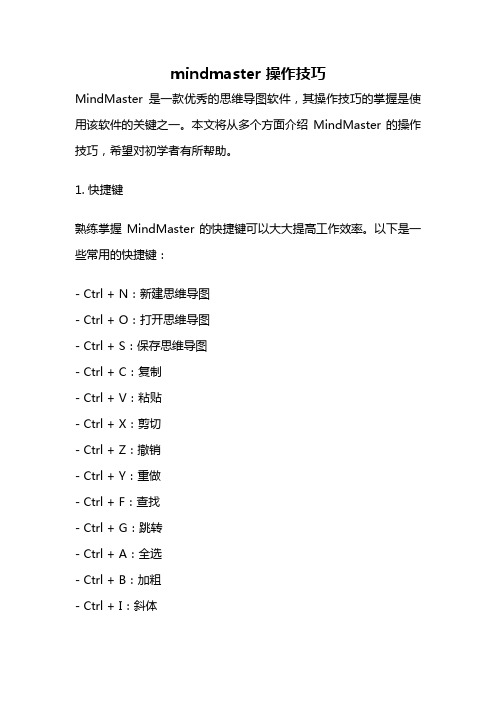
mindmaster 操作技巧MindMaster是一款优秀的思维导图软件,其操作技巧的掌握是使用该软件的关键之一。
本文将从多个方面介绍MindMaster的操作技巧,希望对初学者有所帮助。
1. 快捷键熟练掌握MindMaster的快捷键可以大大提高工作效率。
以下是一些常用的快捷键:- Ctrl + N:新建思维导图- Ctrl + O:打开思维导图- Ctrl + S:保存思维导图- Ctrl + C:复制- Ctrl + V:粘贴- Ctrl + X:剪切- Ctrl + Z:撤销- Ctrl + Y:重做- Ctrl + F:查找- Ctrl + G:跳转- Ctrl + A:全选- Ctrl + B:加粗- Ctrl + I:斜体- Ctrl + U:下划线- Ctrl + L:左对齐- Ctrl + E:居中对齐- Ctrl + R:右对齐2. 样式和主题MindMaster提供了多种样式和主题,可以让你的思维导图更加美观。
在主界面的右侧可以找到“样式”和“主题”两个选项卡,可以随时更换。
3. 分支管理分支是MindMaster中最基本的元素之一,可以用于表示一个主题或者一个想法。
在分支的管理方面,MindMaster提供了多种操作技巧,如下:- 添加分支:在分支上方或下方单击鼠标右键,选择“添加同级分支”或“添加下级分支”即可。
- 删除分支:选中分支,按下Delete键即可。
- 移动分支:选中分支,按住鼠标左键不放,可以拖动分支到想要的位置。
- 修改分支样式:选中分支,右键单击,选择“分支样式”即可更改分支样式。
- 收缩/展开分支:选中分支,单击左侧的“-”或“+”即可收缩或展开分支。
4. 标签和注释MindMaster支持在分支上添加标签和注释,方便对思维导图内容的说明和解释。
添加标签和注释的方法如下:- 添加标签:选中分支,右键单击,选择“添加标签”。
- 添加注释:选中分支,右键单击,选择“添加注释”。
Mindmanager 使用方法介绍

术、逻辑与想象之间平衡发展,从而开启人类大脑的无限
潜能。思维导图因此具有人类思维的强大功能。
放射性思考是人类大脑的自然思考方式
数字 想法 记忆 感觉 香气 符码 文字
食物 线条 颜色 意象 节奏 音符
思维导图即是一种工具,也是一种思考方式。ห้องสมุดไป่ตู้
思考方式是核心,绘制的工具是次要的。
思维导图又叫心智图,是表达发射性思维的有效的图
形思维工具 ,它简单却又极其有效,是一种革命性的思维
工具。思维导图运用图文并重的技巧,把各级主题的关系 用相互隶属与相关的层级图表现出来,把主题关键词与图 像、颜色等建立记忆链接。思维导图充分运用左右脑的机 能,利用记忆、阅读、思维的规律,协助人们在科学与艺
Mindmanager 使用方法介绍
南关区教师进修学校
苏莉蔓
思维导图主要有三种使用方式:
1) 头脑风暴式 头脑风暴的特点是 围绕着一个主题,可以 从各种维度各种粒度来 提出相关的想法,想法 不受限制。也许这些想 法都是片面的,不完整 的,甚至不可实现的, 这些都不重要。在头脑 风暴结束的时候对所有 的想法进行梳理和归类 。
2) 头脑风暴式 提纲式。这种方 式的特点是针对主题 ,列出这个主题的不 同方面,然后针对每 个方面,以此为主题 ,继续细分。
3) 两者结合。 先对主题进行大致 的划分,在这个过程中 可能会有突然的想法, 这个想法可能不属于任 何的一个主题,先记录 下来,在最后再合并和 归类。在实际使用中, 我们的思考过程应该大 部分都是这种。
思维导图MindMaster使用教程完整版

思维导图使用教程完整版
精品课件
1
思维导图MindMaster使用教程
Mindmaster简介
Mindmaster安装说明
Mindmaster功能
Mindmaster快捷键 大全介绍
用Mindmaster制作 思维导图
精品课件
2
精品课件
3
MindMaster简介
MindMaster 是亿图软件最新推出的一款跨平台、多功能的思维导图 软件。是帮助您快速成为思维导图设计能手的全面解决方案! MindMaster分为免费版和专业版,终结了思维导图软件好用则价高, 免费则难用的尴尬局面。软件提供了丰富的智能布局、多样性的展 示模式、结合精美的设计元素和预置的主题样式,努力帮用户打造 一款真正的效率神器。自推出以来深受广大用户的欢迎,被广泛应 用于解决问题,时间管理,业务战略和项目管理等领域中。
精品课件
34
MindMaster制作思维 导图详细步骤
在"帮助"菜单下,单击"反激活"。
一旦进行了反激活操作,当前计算机上的 MindMaster 软件将 转为未经许可的版本,可在其他设备商激活使用。
精品课件
16
MindMaster使用教程 之功能介绍
精品课件
17
1. 首页菜单
在首页菜单,您可以插入主题、关系线、标注、图标、剪贴画、图片、超链接、附件、注 释、评论或标签,可以选择导图布局、主题编号,设置主题间水平和竖直方向的距离。
精品课件
18
2. 页面样式菜单
在页面样式菜单,您可以设置思维导图的格式和样式,包括设置主题、主题字体、主题颜 色、彩虹色和手写体效果、导图的背景和自定义水印。
精品课件
mindmaster 操作技巧

mindmaster 操作技巧MindMaster是一款功能强大的思维导图软件,它可以帮助用户更好地组织和展示思想、学习和记忆知识、规划和管理项目等。
在使用MindMaster时,以下是一些操作技巧,可以帮助您更高效地使用该软件。
1.快捷键MindMaster提供了一系列的快捷键,可以让您更快速地完成各种操作。
例如,您可以使用Ctrl + N快捷键新建一个思维导图,使用Ctrl + S快捷键保存当前的思维导图,使用Ctrl + C和Ctrl + V快捷键复制和粘贴节点等。
2.主题和模板MindMaster提供了丰富的主题和模板供用户选择,可以让您快速创建出具有美观效果的思维导图。
您可以通过点击“主题”和“模板”选项卡,在众多的主题和模板中选择合适的样式,然后应用到您的思维导图中。
3.添加节点您可以通过双击任意一个节点来添加子节点,也可以通过选中一个节点,然后点击“添加”按钮在选中节点的相同级别下添加兄弟节点。
此外,您还可以使用快捷键Ins在选中节点的下方添加子节点。
4.格式化节点MindMaster提供了丰富的节点格式化选项,可以让您自定义每个节点的样式。
您可以选中一个节点,然后点击“格式化”选项卡上的按钮,来修改节点的字体、颜色和形状等。
您还可以通过右键点击节点,然后选择“设置节点样式”来进行格式化。
5.添加链接MindMaster支持为节点添加链接,可以让您在导图中方便地引用外部资源。
您可以选中一个节点,然后点击“插入链接”按钮,在弹出的对话框中输入链接的网址,并为链接添加适当的文本说明。
6.插入附件除了添加链接外,MindMaster还支持为节点添加附件。
您可以选中一个节点,然后点击“插入附件”按钮,选择要添加的文件,该文件将会与该节点关联在一起。
7.导入和导出MindMaster可以导入和导出多种文件格式,如Word文档、PDF、图像文件等。
如果您想将MindMaster中的思维导图转化为其他格式进行分享或者打印,您可以点击“文件”菜单,选择“导出”选项,选择所需的文件格式即可。
mindmaster操作技巧
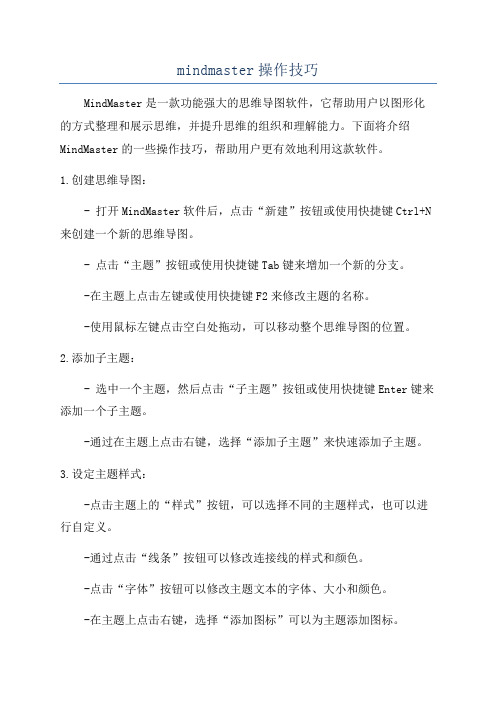
mindmaster操作技巧
MindMaster是一款功能强大的思维导图软件,它帮助用户以图形化的方式整理和展示思维,并提升思维的组织和理解能力。
下面将介绍MindMaster的一些操作技巧,帮助用户更有效地利用这款软件。
1.创建思维导图:
- 打开MindMaster软件后,点击“新建”按钮或使用快捷键Ctrl+N 来创建一个新的思维导图。
- 点击“主题”按钮或使用快捷键Tab键来增加一个新的分支。
-在主题上点击左键或使用快捷键F2来修改主题的名称。
-使用鼠标左键点击空白处拖动,可以移动整个思维导图的位置。
2.添加子主题:
- 选中一个主题,然后点击“子主题”按钮或使用快捷键Enter键来添加一个子主题。
-通过在主题上点击右键,选择“添加子主题”来快速添加子主题。
3.设定主题样式:
-点击主题上的“样式”按钮,可以选择不同的主题样式,也可以进行自定义。
-通过点击“线条”按钮可以修改连接线的样式和颜色。
-点击“字体”按钮可以修改主题文本的字体、大小和颜色。
-在主题上点击右键,选择“添加图标”可以为主题添加图标。
5.收缩和展开分支:
-点击一个主题旁边的箭头图标可以收缩或展开分支。
-通过点击工具栏上的“全部展开”或“全部收缩”按钮可以一键展开或收缩所有分支。
6.快速查找和定位:
- 点击工具栏上的“查找”按钮或使用快捷键Ctrl+F可以快速查找特定的主题。
- 使用Ctrl+G快捷键可以快速定位到指定的主题。
【教程】思维导图使用简易教程 MindManger软件使用图解
示例1
.
示例2
.
7.6 插入图标标记
.
图库中选择
.
7.7 背景:空白区单击右键=>背景
.
选择
.
7.8 插入便笺:主题/子主题=>右 键=>便笺
.
示例
.
7.9 插入附件:方法同上
.
选择文件=>确定
.
示例
.
7.10 插入超链接:方法同上
.
填写网址=>确定
.
示例
.
7.11 插入图片:方法同上
.
圆圈处修改图片大小
.
文字等设置:选中需要修饰的部分
.
示例
.
8、主菜单
.
8.1 选择模板
.
.
8.2 打开导图文件
.
.
8.3 导入与导出文件
.
.
8.4 保存图片文件:另存为“其它格式”
.
选择“.jpg” “.gif” “.bmp” “.png”均可
.
.
5.4 线条弧度样式及子主题布局设置
.
5.5 线条粗细、阴影效果设置
.
示例
.
6、子主题设置:格式化主题
.
此处线条设置指该子主题线条颜色
.
此处填充设置指该子主题填充颜色
.
此处形状设置指该子主题形状颜色
.
示例
.
7、其它实用功能 (附工具栏相同任务)
.
7.1:插入附注
.
示例
.
7.2 插入关联线
思维导图使用简易教程
——MindManager软件使用图解
.
1、打开文件
.
2、填写中心词ቤተ መጻሕፍቲ ባይዱ
思维导图软件(MindManager)怎么使用
MindManager使用说明
MindManager使用说明我在《思维导图分享》中介绍了思维导图的一些情况,接下来分享一下我使用MindManager的一些经验和体会。
MindManager是一款很好实现思维导图的软件,唯一有些遗憾的是它并不是免费的,而且价格还不菲。
MindManager的官方网站是,当前最新的版本是MindManager8.0,下面的分享中使用的也是这个版本,官方网站上提供了MindManager的30天试用下载以及一些模板。
针对于初学者,官网上提供了一些教程和视频。
初识MindManager正确安装好MindManager之后,打开软件,会发现MindManager 使用的是和Office 2007同样的Ribbon风格的界面。
除了界面上相像之外,MindManager和Office的互操作性非常好,使用习惯也是尽量贴近 Office。
下图是MindManager的界面。
Ribbon界面将常用的功能都列在界面上,方便使用,而且大量的图标的运用,使得即使E文稍差的人也能方便的使用。
MindManager最常用的操作是Enter,Insert和鼠标的拖曳操作,所以说上手非常快,这也克服了很多人的畏难心理,我能保证大家一个小时就会使用,一周就能成为MindManager的专家级用户。
首次使用对于第一次使用MindManager的朋友,强烈建议使用MindManager提供的Interactive Quick Start(快速开始)功能,这个功能通过教学的方式一步一步引导我们熟悉MindManager的各种功能,虽然里面是英文,但都是大白话,基本大家都能看明白,我最初就是通过这个功能来学习使用的。
实际上,这篇博文是写给实在不想看英文和不愿意使用InteractiveQuick Start的朋友看的:)Interactive Quick Start功能在软件界面的标签导航栏里面,如下:Tips在界面右边的标签导航栏中,提供了一些常用的功能,平时是收缩的,只有当选中标签的时候才弹出页面。
MindMaster多平台思维导图使用教程(实用版)
兼容多种格式,轻松导入导出
• MindMaster支持多种文件格式的导入,解决了用其他软件创作的 文件无法打开的问题。您也可以把MindMaster创作的文件导出成 PDF、 Word、 Excel、 Html、 MindManager、SVG、PS以及 多种图片格式与他人分享。
Mindmaster思维导图示例一:
Mindmaster 思维导图示例二:
Mindmaster思维导图示例三:
MindMaster使用教程 之安装与反激活
关于安装
首先访问 亿图图示官网,下载 MindMaster 的安装包,下载 完成后鼠标双击扩展名为 .exe 的文件进行安装。
用户注册步骤
使用计算机管理员权 限在电脑上启动 MindMaster
给思维导图添加主题
我们直接新建空白图,会出现中心主题, Enter键创建同级主题,Tab键切换需要 细化的主题,Insert键创建更深层次来细 化这个主题。点击分支主题,以同样方 法即可创建下个分支主题。
特有甘特图模式,轻松进行项目管理
• 使用MindMaster进行项目管理时,可轻松将视图切换到甘特图模 式进行项目管理。同时还可以在甘特图模式中直接添加新任务、 修改任务名称、任务进度、里程碑和任务联系等。
一键生成幻灯片,演示就这么简单
• MindMaster自带的幻灯片演示模式可轻松进行作品展示。您可以 选择一键创建整套幻灯片,也可以根据需求逐一创建。除此之外, 您还可以选择全屏展示的遍历模式。
丰富的主题样式,一键切换手绘风格
MindMaster提供30多种主题风格,可以高度自定义每一个细节, 包括填充色、线条色、线条样式、连接线风格、主题形状、布 局方式、背景等等。
特有的手绘风格选项让您的思维导图呈现不一样的手绘效果。
- 1、下载文档前请自行甄别文档内容的完整性,平台不提供额外的编辑、内容补充、找答案等附加服务。
- 2、"仅部分预览"的文档,不可在线预览部分如存在完整性等问题,可反馈申请退款(可完整预览的文档不适用该条件!)。
- 3、如文档侵犯您的权益,请联系客服反馈,我们会尽快为您处理(人工客服工作时间:9:00-18:30)。
MindMaster思维导图软件使用技巧
导语:
思维导图是发散思维和高效记忆与学习的工具,由英国著名心理学家、教育专家东尼•博赞于20世纪60年代初期所创。
从出现至今的几十年时间里,已经改变的全球三亿人的思维的方式,所以思维导图又被誉为20世纪人类最伟大的发明之一。
由于它的简单高效,现在已应用于各个领域,无论做什么事情都可以使用思维导图来规划、记录。
用什么软件绘制创意思维导图?
要绘制有创意的思维导图,光靠Word和PPT是绝对不够的,你需要选一款专业的思维导图软件来绘制。
MindMaster思维导图是一款跨平台、多功能的思维导图软件。
它具有简洁的操作界面、稳定性高、自定义功能强大等特点,可以让你快速创作内容丰富、时尚精美的思维导图。
免费获取MindMaster思维导图软件:/mindmaster/
MindMaster里创意的思维导图怎么画出来的?
丰富的模板、例子
颜色丰富,线条很优雅,这都是它自带的模板,无需耗费过多的时间和心思,就能得到一个很“精美”的思维导图。
布局
可一键轻松切换思维导图的布局。
主题
内置的主题样式,可对思维导图上各类型元素的样式进行统一修改,包括主题的颜色、字体、线条、填充等等。
彩虹色
用于设置思维导图的色彩搭配模式,目前提供四种常用类型:单色,彩虹色,交
替色和对称色。
【单色】所有分支变成单一颜色。
【彩虹色】每个分支显示不同的颜色。
【对称色】所有分支的颜色左右两边对称。
【交替色】所有分支交替使用两种颜色。
效果
将整个思维导图置为手绘风格。
图标
提供各种各种思维导图通用图标,比如:优先级、进度、箭头、旗帜、星星等。
剪贴画
可从剪贴画的库里按照目录进行查询,也可以通过搜索框,输入关键词进行搜索。
插入关系
可以在两个主题之间插入关系线来表示它们之间的联系。
插入边框
插入摘要
点击获取更多思维导图使用技巧:
/software/mindmap/。
